هناك عدة طرق تمكنك من الوصول للحاسوب من الآيفون ورغم أن معظمها قد يكلفك رسوماً على المرة الواحدة التي تستخدم فيها أو رسوماً بشكل دوري كل أسبوع أو كل شهر أو حتى كل عام إلا أنه من قبيل المصادفة ومن حسن الحظ أن تكون أفضل طريقتين تسهل الوصول للحاسوب من الآيفون متاحة لكافة مستخدمي هواتف الآيفون بشكل مجاني وبدون دفع رسوم مقابل تلك الخدمة، كلا الطريقتين لن تكلفك سوى تحميل برنامج خاص على هاتفك الآيفون وبرنامج آخر مكمل له على جهاز الحاسوب.
طرق متعددة تمكنك من الوصول للحاسوب من الآيفون بسهولة
استخدام برنامج Teamviewer
أولى طرق الوصول للحاسوب من الآيفون هي باستخدام برنامج Teamviewer وهو متاح للتحميل من المتجر الإلكتروني بشكل مجاني لكنه يوفر نسختين للعمل عليه: النسخة الأولى هي مخصصة للاستخدام الشخصي وبالتالي فهي نسخة مجانية لا تطالب مستخدميها بدفع أي رسوم تلقاء تلك الخدمة إنما تستخدم كوسيلة دعاية للبرنامج حتى تجذب المزيد من العملاء والمستخدمين وبالتالي تحقق أرباحاً بشكل أو بآخر لمن يحتفظون بحقوق الملكية لهذا البرنامج، أما النسخة الثانية فهي متاحة بميزات أكبر وعلى مدى أوسع بشكل يسمح للشركات والمكاتب الإدارية باستخدام هذا البرنامج لتكوين شبكة تواصل بين العديد من أجهزة الآيفون والعديد من أجهزة الحاسوب وبالتالي فهي تكلف مستخدميها رسوماً بشكل شهري أو سنوي مقابل تلك الخدمات. فقط قم بتحميل البرنامج من المتجر الخاص بهاتفك وتلك هي الخطوة الأولى.
تسجيل الدخول
بمجرد تحميل البرنامج على هاتفك قم بفتحه ستجد شاشة أولية للترحيب بالمستخدمين ثم تظهر شاشة أخرى عليها أيقونة معبرة عن الوصول للحاسوب من الآيفون قم بالنقر عليها بمجرد الظهور حتى تتمكن من تسجيل حساب جديد لك على البرنامج، ومتطلبات ذلك الحساب بسيطة لا تتعدى ثلاثة متطلبات: الاسم الشخصي لك والبريد الإلكتروني الخاص بك وكلمة سر تقوم باختيارها سواء أكانت من الحروف أو الأرقام أو الاثنان معاً.
 نصائح خاصة
نصائح خاصة
عند تسجيل حساب جديد لك يفضل وجود بريد إلكتروني ثابت لك تقوم باستخدامه في أي برنامج يحتاج منك إدخال بريد إلكتروني حتى يسهل عليك ذلك تذكر البريد الإلكتروني في أي وقت وكذلك استخدامه لاسترجاع كلمة السر إن قمت بنسيانها، كذلك حاول أن تكون كلمة السر بسيطة وغير معقدة حتى تتمكن من تذكرها بدون مجهود يذكر.
تحميل البرنامج المكمل لبرنامج Teamviewer
بعد تحميل البرنامج الرئيسي على هاتفك قم بفتح حاسوبك الشخصي حتى تتمكن من استكمال الخطوات عبر تحميل البرنامج المكمل له، حيث أن الوصول للحاسوب من الآيفون يتطلب منك وجود النسخة المكملة تلك على كافة الأجهزة التي تريد الوصول إليها. وطريقة التحميل بسيطة وسهلة فقط كل ما عليك هو الدخول من أي جهاز حاسوب مهما كان نظام تشغيله وفتح المتصفح الخاص بك والدخول على الرابط (teamviewer.com/en/download/) والذي سيتيح لك التحميل بضغطة زر لكن أولاً بعد اختيار نظام تشغيل الحاسوب الخاص بك (ويندوز أو ماك) وكلاهما يتوفر لهما نسخة من البرنامج المكمل تتوافق مع هذا النظام.
 تسجيل الدخول من الحاسوب
تسجيل الدخول من الحاسوب
بعد تحميل البرنامج المكمل قم بفتحه واختيار الخيار (Remote control) من الأعلى ومن ثم ستجد الخيار Computers &) Contacts ) في الأسفل حتى تتمكن من تسجيل الدخول عبر البرنامج المكمل لكن بنفس بيانات الحساب الذي قمت بتسجيله عبر الآيفون، وإذا كنت تريد الوصول للحاسوب من الآيفون بشكل يشمل عدة حواسيب في نفس الوقت قم بتكرار نفس الخطوة السابقة في كافة الأجهزة.
اختيار كلمة سر الأمان
غير كلمة السر الخاصة بحسابك والتي قمت باختيارها عند تسجيل الدخول لأول مرة في الآيفون يوفر لك البرنامج إمكانية اختيار كلمة سر إضافية لكل حاسوب تقوم بتوصيله عبر البرنامج، وهو خيار إضافي لست ملزم بالقيام به لكن إن كنت ستقوم بتوصيل عدة أجهزة في نفس الوقت فيفضل اختيار كلمة سر لكل جهاز على حدة حتى تحمي بياناتك من الوصول إليها بواسطة أي شخص يحمل هاتفك في أي وقت ولو عن طريق المصادفة. للقيام بتلك الخطوة قم بفتح البرنامج المكمل من الحاسوب واتباع الخطوات الثلاثة: (Extras –> Options –> Security) وتحديد كلمة السر الخاصة بك.
 التوصيل
التوصيل
الآن لم تعد هناك خطوات أخرى سوى خطوة أخيرة وهي الوصول للحاسوب من الآيفون، فبعد القيام بالخطوات السابقة قم بفتح التطبيق من هاتفك والدخول باستخدام حسابك الذي سجلته من قبل ثم اختيار كلمة (computer) حيث ستظهر لك قائمة بكافة أجهزة الحاسوب التي قمت بتسجيلها عبر البرنامج المكمل. إن كنت بالفعل قد قمت باختيار عدة أجهزة مسبقاً قم بتحديد الجهاز الذي ترغب في توصيله وإن كنت قمت بتسجيل جهاز واحد فقط فلا مشكلة أمامك في تحديده. بعد ذلك ستظهر قائمة عرضية في الأسفل ستجد أول خيار بها (connect) قم بالنقر عليه لتنجح في الوصول للحاسوب من الآيفون. بعد ذلك ستظهر لك كافة الملفات الموجودة على حاسوبك عبر شاشة الهاتف بشكل يتيح لك استخدامها وتعديلها مع وجود خيار استخدام لوحة مفاتيح لتسهيل الاستخدام وفي نهاية المهمة قم بفصل الجهاز مرة أخرى عبر الخيار (Disconnect).
 استخدام متصفح Chrome
استخدام متصفح Chrome
الطريقة الثانية المجانية والتي تمكنك من الوصول للحاسوب من الآيفون هي باستخدام متصفح كروم الشهير والذي تقريباً لا يخلو أي جهاز حاسوب منه الآن، وإذا لم يكن لديك متصفح كروم بعد على حاسوبك يمكنك تحميله بكل سهولة.
تسجيل الدخول
الخطوة الأولى هي بإنشاء حساب خاص بك على المتصفح وذلك عبر إدخال بياناتك الخاصة وهي البريد الإلكتروني وكلمة سر تقوم باختيارها بنفسك. لكن في تلك الخطوة يجب أن يكون بريدك الإلكتروني مسجلاً على موقع جوجل أو ما يعرف ب Gmail وجميعها خطوات بسيطة لن تأخذ من وقتك سوى دقائق معدودة.
تثبيت Chrome Remote Desktop
هي خاصية متاحة لكافة مستخدمي متصفح كروم حيث تمكنهم من تثبيت أيقونة مختصرة للمتصفح تظهر على سطح المكتب بمجرد فتح الحاسوب وهي خطوة ضرورية لإتمام الوصول للحاسوب من الآيفون كما أنها مجانية لا تحتاج لأية رسوم بالإضافة إلى إتاحة العمل بهذا الامتداد على كافة أنظمة تشغيل الحواسيب، فقط قم بفتح المتجر الخاص بمتصفح كروم والذي يحوي كافة الامتدادات التي من الممكن إضافتها للمتصفح وابحث عن ذلك الامتداد وقم بتثبيته عبر النقر عليه.
 تنزيل التطبيق المكمل
تنزيل التطبيق المكمل
قم أولاً بتشغيل الامتداد بعد تحميله وتسجيل الدخول عليه باستخدام كلمة سر من اختيارك لا تقل عن ستة أحرف والتي سيتوجب عليك إدخالها في كل مرة تحاول فيها الوصول للحاسوب من الآيفون، بعد ذلك قم بتنشيط خاصية التوصيل عن بعد وذلك باللجوء إلى خيار (Launch App) ثم خيار (Authorize) لاستكمال الخطوات.
بعد ذلك قم بفتح المتجر الموجود على جهاز الآيفون الخاص بك وقم بتحميل Chrome Remote Desktop على الهاتف وفتحه بعد انتهاء التثبيت، بالطبع سيطلب منك تسجيل الدخول أولاً فقم باستخدام بيانات الحساب الخاصة بك على متصفح كروم ثم ابحث عن الأجهزة المتاحة للتوصيل واختار الجهاز الذي ترغب به وأخيراً ادخل كلمة السر الخاصة بالحاسوب والمكونة من 6 أحرف والتي اخترتها مسبقاً. وأخيراً فقد نجحت في الوصول للحاسوب من الآيفون.

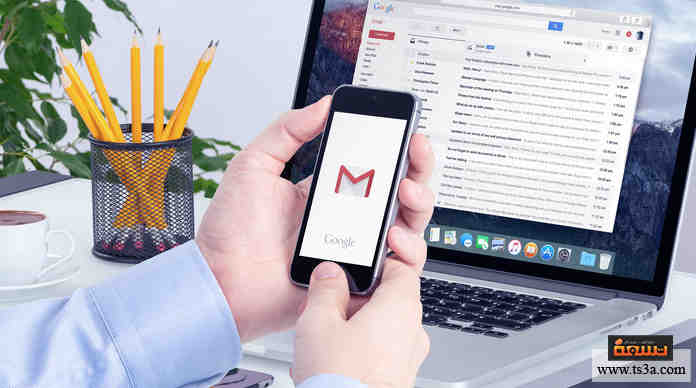

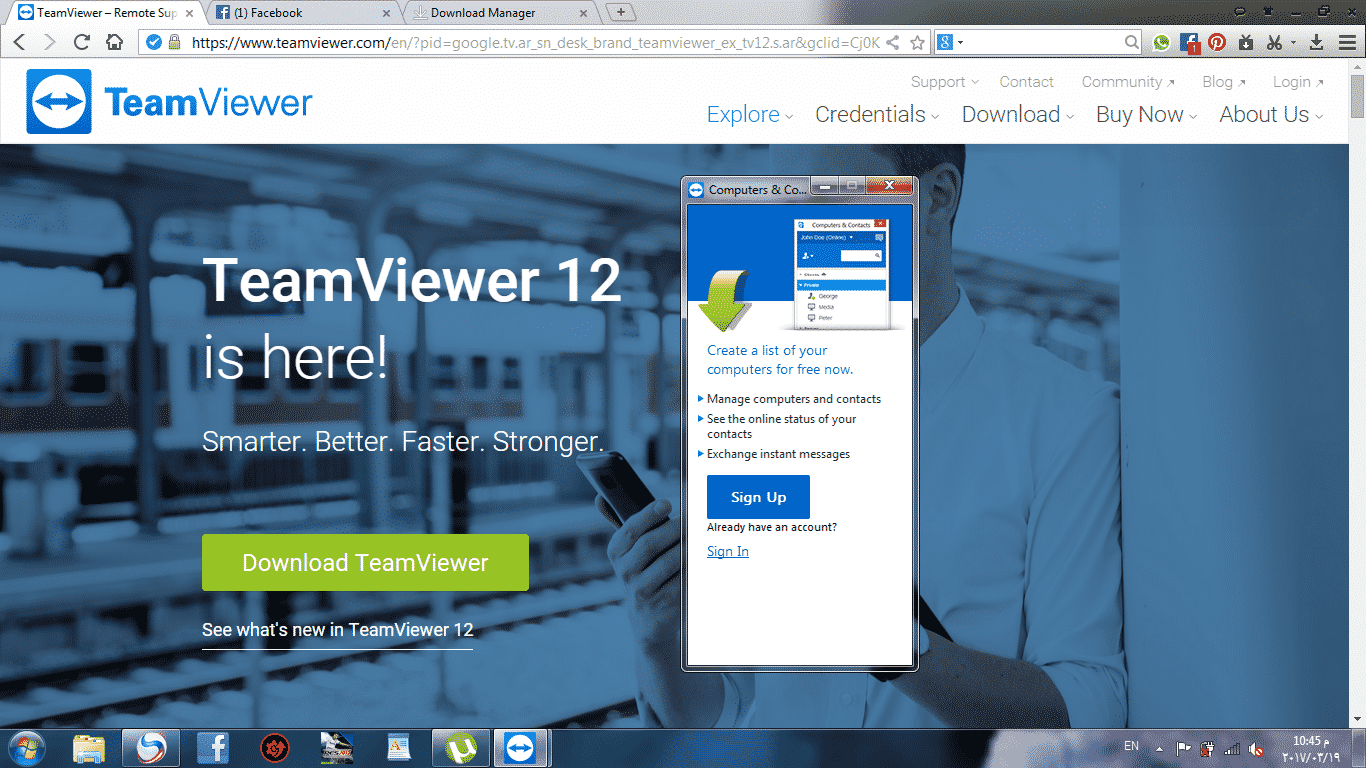 نصائح خاصة
نصائح خاصة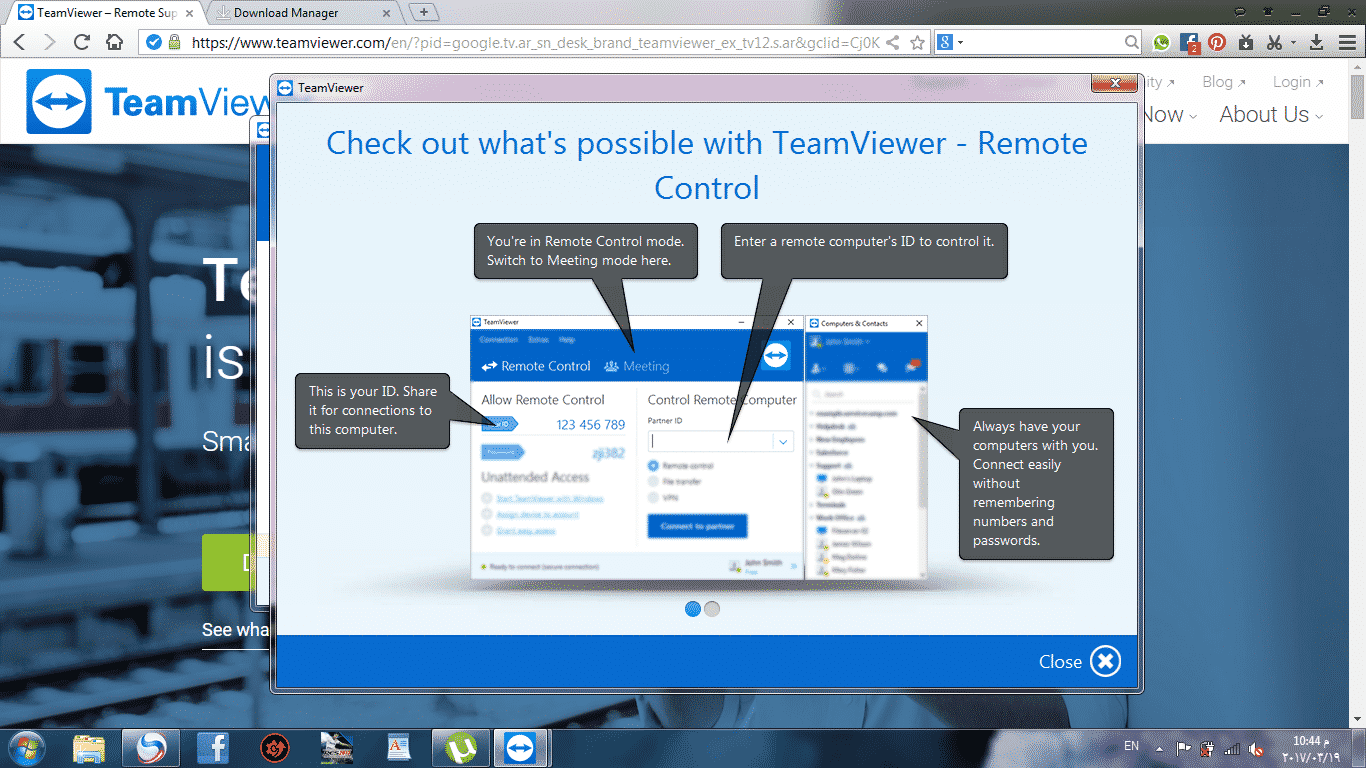 تسجيل الدخول من الحاسوب
تسجيل الدخول من الحاسوب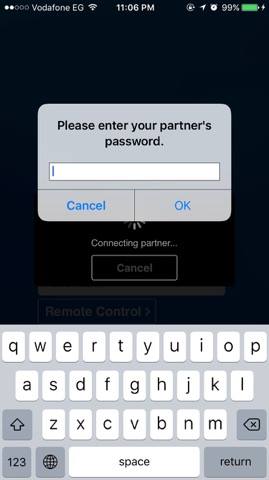 التوصيل
التوصيل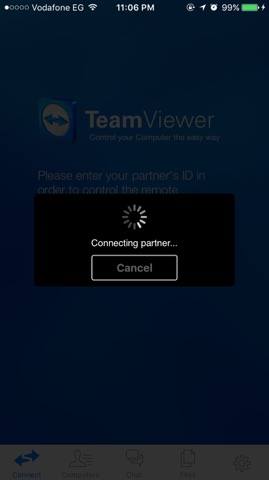 استخدام متصفح Chrome
استخدام متصفح Chrome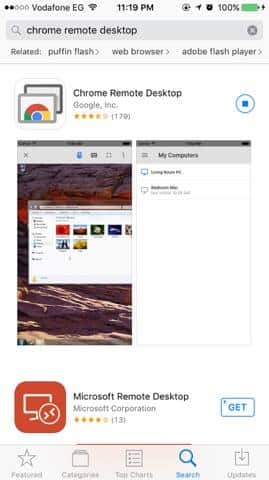 تنزيل التطبيق المكمل
تنزيل التطبيق المكمل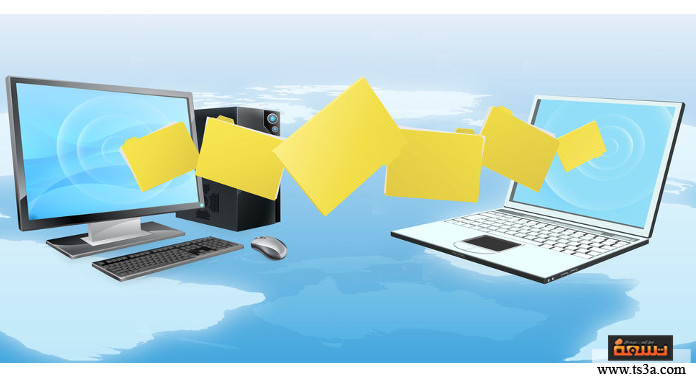

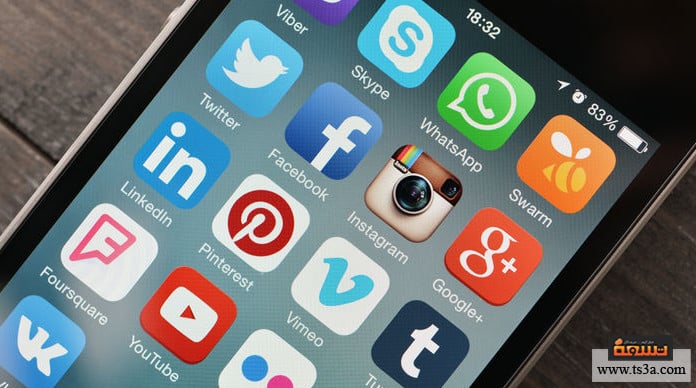
أضف تعليق